SKF密码设备研究
密码设备
mToken GM3000 国密身份认证锁是龙脉科技自主研发设计支持国密算法、完全遵照国家密码管理局颁布的《智能IC卡及智能密码钥匙密码应用接口规范》要求设计的USB Key,采用国产高性能智能卡芯片,内置SSF33、SM1、SM2、SM3、SM4等国产算法,支持高速数据国密算法加解密,提供CSP以及PKCS11和国密接口,完全符合国家密码管理局关于“密钥不落地”的技术规范要求,是电子政务、电子军务、CA厂商首选的USB Key产品。
适用范围:主要是用作基于公钥体系PKI的数字证书和私钥的安全载体。
使用目的:学习使用key导入数字证书等功能
SKF密码设备
SKF密码设备使用的是SKF接口,SKF接口是国密标准中智能密码钥匙的C语言应用开发接口标准,目前很多国内密码密码设备厂商都为其产品提供了SKF接口的开发包。开发者可以通过统一的SKF接口开发密码应用,访问来自不同设备供应商的USB-Key、TF卡、智能卡等不同形态的密码设备,而无需和某一个设备供应商的专属设备或专属接口绑定。
GmSSL项目从2.0版本开始,以Engine的方式增加了对SKF设备的完善支持。GmSSL通过在libcrypto密码库中引入SKF框架,实现了对不同厂商SKF设备的支持。通过将SKF接口封装为SKF Engine,使得上层应用和SSL库可以直接通过EVP接口动态调用不同SKF设备。
GmSSL通过ENGINE机制支持密码硬件。鉴于《智能IC卡及智能密码钥匙密码应用接口规范》标准中公布了访问国密硬件的C语言API (下面简称SKF API),GmSSL通过ENGINE机制访问支持国密SKF API的国产密码硬件。一个SKF API设备中可以包含一个或多个应用(Application),每个应用可以包含一个获多个容器(Container),每个容器中可以存放两对分别用于加密和签名的密钥对,以及两个相应的证书或证书链。每一个容器只能为ECC或RSA一种类型,一个容器中不能混用ECC密钥和RSA密钥。
SKF密码设备管理
通过gmssl命令行工具的skf命令可以访问和管理SKF设备,通过gmssl的pkey、pkeyutl和req等命令及SKF引擎可以密码计算、公钥导出、证书生成等功能。我按照文章http://gmssl.org/docs/skf.html所介绍的方法,对mToken GM3000在Linux下进行管理,需要在Linux下先安装mToken GM3000的驱动程序。
dpkg -i LM-mPluginV4-V4.0.0.0.amd64.deb 命令用来安装插件
插件安装成功后,要想进行设备管理,需要获得由厂商提供的针对该类型设备的动态库,这个动态库通常随厂商的开发SDK提供,在Linux操作系统中以so为扩展名,在skf命令中,通过参数-lib指定厂商的SKF动态库。刚开始我并没有找到厂商提供的动态库,在网页中的命令如下:
$ ln -s /path/to/vendors/skf/libSKF.so ./libskf.so
$ gmssl skf -lib ./libskf.so -vendor wisec -listdevs
Device 0 : /media/guanzhi/99E1-9854其中,-lib参数用来指定厂商的SKF动态库,在提供的中间件文件夹中mToken-GM3000中的skfapilinuxx86,最后找到了该动态库名为libgm3000.1.0.so。所以对该动态库进行重命名,用./libskf.so命名。

查看skf的相关命令gmssl skf -help

后来发现可以使用skf命令查看设备信息等功能
gmssl skf -lib ./libskf.so -vendor wisec -listdevs
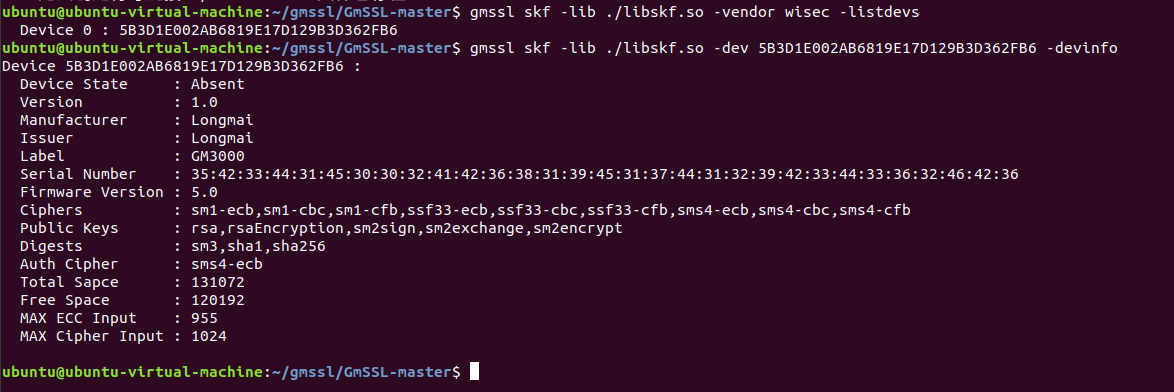
gmssl skf -lib ./libskf.so -dev $设备名称 -devinfo
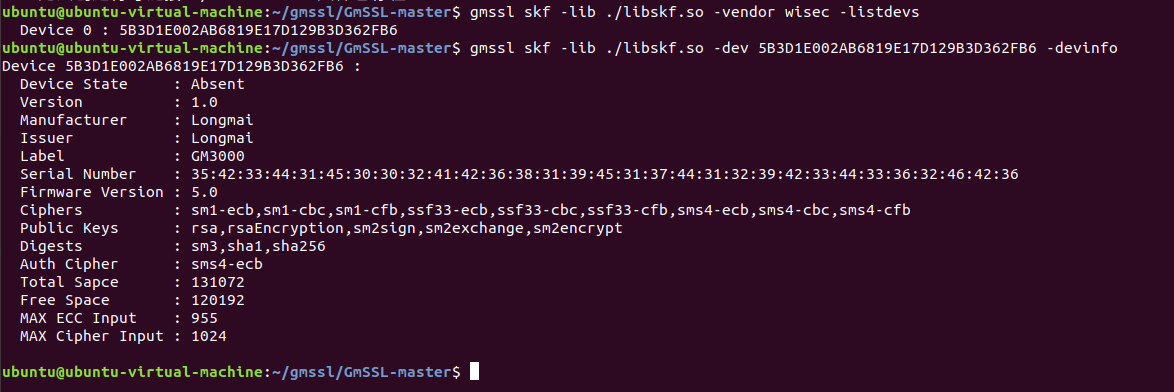进行应用管理的时候包含创建应用、枚举应用、删除应用。首先,我们可以通过-listapps指令枚举指定设备中的应用,普通用户在拿到设备时,可能已经有预先设备好的应用。
gmssl skf -lib ./libskf.so -dev $DEV -authkey $AUTHKEY -listapps在文档中看到设备认证的流程:
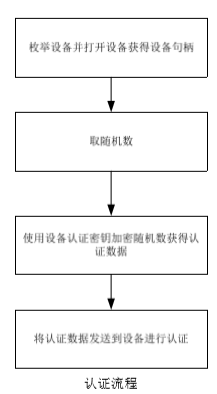
gmssl skf -lib ./libskf.so -dev $DEV -authkey $AUTHKEY -listapps使用命令查看设备的应用时,出现错误

秘钥容器管理
SKF设备中以密钥容器的方式管理私钥,一个应用中可以建立多个密钥容器,每个密钥容器中可以装载同类型的2对公私钥对,其中一个为签名密钥对,一个为加解密或密钥交换密钥对。签名密钥对只能在SKF设备内部生成而无法由外部导入,而加解密或密钥交换密钥只能从外部导入而无法在设备内部生成。在完成密钥生成或导入后,密钥对中只有公钥可以导出,私钥是无法导出的。密钥容器还支持证书的存储,一个密钥容器中可以存储两个证书或两条证书链,分别对应两个密钥对。
证书生成
用户秘钥及证书生成过程如下:
mkdir demoCA
cd demoCA
mkdir certs crl newcerts private
touch index.txt
od -vAn -N4 -tx1 < /dev/urandom |tr -d ' ' > serial
echo "good" >> testPage.txt
gmssl sm2 -genkey -out private/cakeyGM.pem
生成SM2自签证书作为根CA
gmssl req -new -x509 -key private/cakeyGM.pem -out cacertGM.crt
生成用户SM2密钥对
cd ..
gmssl sm2 -genkey -out wzz.com.key
生成证书请求
gmssl req -new -key wzz.com.key -out wzz.com.csr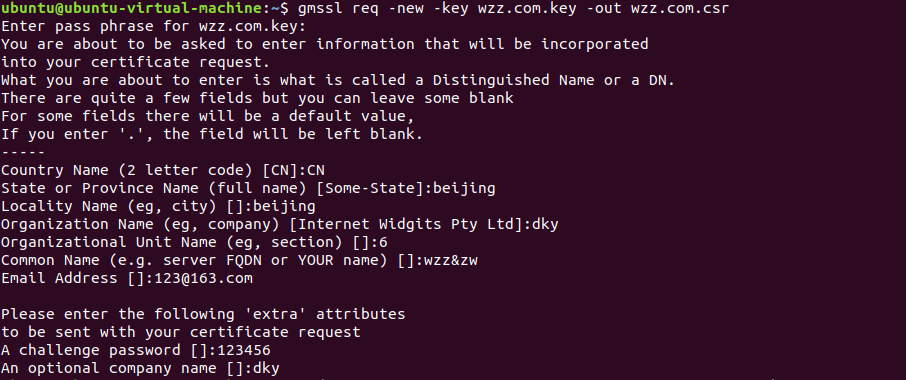
利用CA进行签名
sudo gmssl ca -in wzz.com.csr -out wzz.com.crt -cert demoCA/cacertGM.crt -keyfile demoCA/private/cakeyGM.pem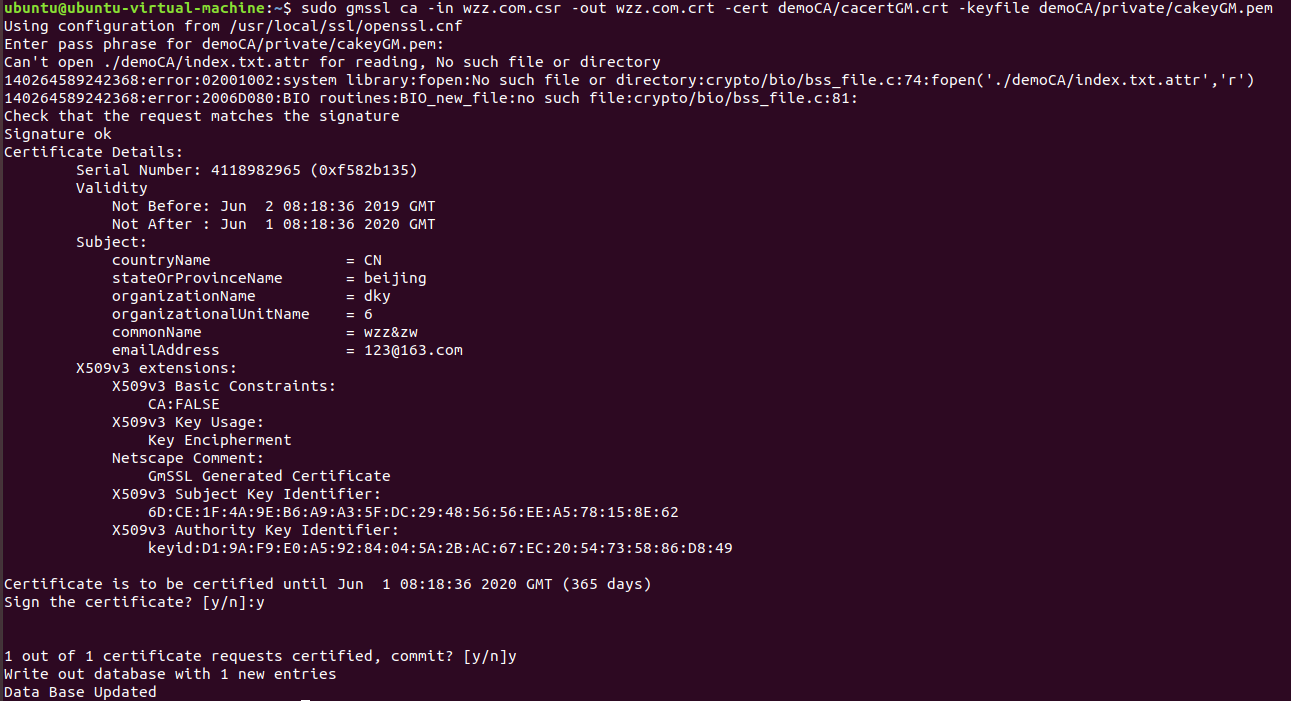
验签
gmssl verify -verbose -x509_strict -CAfile demoCA/cacertGM.crt wzz.com.crt 
生成PKCS12格式的证书文件
cd demoCA
sudo gmssl pkcs12 -export -in cacertGM.crt -inkey private/cakeyGM.pem -out wzzRootCA.p12
导入证书
登录管理工具

导入证书,选择刚刚在Linux下生成的证书

可以导入PCKS12格式的证书
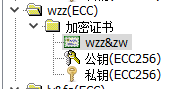
最后可以实现安装证书

转载于:https://www.cnblogs.com/zz-1226/p/10963833.html
最后
以上就是自由奇异果最近收集整理的关于SKF密码设备研究SKF密码设备研究的全部内容,更多相关SKF密码设备研究SKF密码设备研究内容请搜索靠谱客的其他文章。








发表评论 取消回复